کنترل کولر گازی با موبایل


شما می توانید با به اشتراک گذاشتن دیدگاه و تجربیات خود در انتهای مقاله کنترل کولر گازی با موبایل به گفتمان آنلاین با تعمیرکاران آی پی امداد و دیگر کاربران بپردازید.
مشاوره آنلاینبا پیشرفت فناوری، بسیاری از دستگاه های خانگی از جمله کولر گازی ها به قابلیت کنترل از راه دور مجهز شده اند. این امکان به کاربران اجازه می دهد تا از طریق تلفن هوشمند خود، تنظیمات کولرگازی را کنترل کرده و دمای محیط را به دلخواه تنظیم کنند. کنترل کولر گازی با موبایل، راحتی و آسایش را به زندگی روزمره اضافه کرده است. دیگر نیازی نیست که برای تغییر دمای محیط، از جای خود بلند شوید و به سمت کولرگازی بروید. با چند لمس ساده روی صفحه نمایش تلفن همراه، می توانید کولر گازی را روشن یا خاموش کنید، دمای آن را تنظیم کنید، حالت عملکرد آن را تغییر دهید و حتی برنامه ریزی کنید تا در زمان های مشخص دستگاه به طور خودکار روشن یا خاموش شود. در این مقاله از آی پی امداد، به بررسی مزایای کنترل کولر گازی با گوشی، نحوه عملکرد این سیستم و انواع اپلیکیشن های موجود برای این منظور خواهیم پرداخت.
مزایای کنترل کولر گازی با موبایل
کنترل کولر گازی با موبایل به لطف پیشرفت تکنولوژی و گسترش اینترنت اشیا، به یکی از امکانات جذاب و کاربردی خانه های هوشمند تبدیل شده است. این قابلیت نه تنها راحتی و آسایش را برای کاربران به ارمغان می آورد، بلکه به صرفه جویی در مصرف انرژی نیز کمک زیادی می کند. مزیت های استفاده از موبایل و تبلت برای کنترل کولرگازی شامل:
- مهمترین مزیت این قابلیت، امکان کنترل کولر گازی از هر مکان و در هر زمان است. به این ترتیب، میتوانید قبل از رسیدن به خانه، کولر را روشن کرده و دمای محیط را مطبوع کنید.
- با استفاده از برنامههای کنترل کولر گازی، میتوانید برنامههای زمانی برای روشن و خاموش شدن دستگاه تنظیم کنید.
- میتوانید با دقت بسیار بالایی دمای محیط را تنظیم کرده و از نوسانات دمایی جلوگیری نمایید.
- در صورتی که چندین کولر گازی در خانه یا محل کار خود داشته باشید، میتوانید همه آنها را به صورت همزمان از طریق یک اپلیکیشن کنترل کنید.
- برخی از اپلیکیشنها امکان ارسال هشدار و اعلان در صورت بروز مشکل در کولر گازی را فراهم میکنند.
- با استفاده از قابلیت برنامه ریزی، میتوانید حالتهای مختلف کارکرد کولر را برای ساعات مختلف روز تنظیم کنید.
- با کنترل کولر گازی از طریق موبایل، دیگر نیازی به بلند شدن از جا و مراجعه به پنل کنترل کولر نیست.

نحوه عملکرد سیستم های کنترل از راه دور کولر گازی
سیستمهای کنترل از راه دور کولر گازی به شما این امکان را میدهند تا از هر جایی که اتصال به اینترنت دارید، کولر گازی خود را کنترل کنید. این سیستمها به طور کلی از طریق یک اپلیکیشن روی تلفن همراه یا تبلت شما کار میکنند و به شما اجازه میدهند تا تنظیمات مختلف کولر گازی را از راه دور تغییر دهید. نحوه کار این سیستمها به این صورت است:
1. نصب تجهیزات
- یک دستگاه کنترلر کوچک به کولر گازی متصل میشود. این دستگاه معمولاً به برق متصل شده و سیگنالهای کنترل را از کولر گازی دریافت و ارسال میکند.
- این دستگاه به شبکه Wi-Fi خانه شما متصل میشود تا بتواند با اپلیکیشن روی تلفن همراه شما ارتباط برقرار کند.
2. اپلیکیشن موبایل
- شما اپلیکیشن مخصوص کولر گازی خود را روی تلفن همراه یا تبلت خود نصب میکنید.
- این اپلیکیشن با دستگاه کنترلر متصل به کولر گازی ارتباط برقرار میکند.
3. کنترل از راه دور
از طریق اپلیکیشن، میتوانید تنظیمات مختلف کولر گازی را کنترل کنید، از جمله:
- روشن و خاموش کردن کولر گازی
- تنظیم دما
- تغییر حالت کولر (سرد، گرم، فن)
- تنظیم سرعت فن
- تنظیم زمانبندی کارکرد کولر
- مشاهده وضعیت فیلترها و سایر اطلاعات مربوط به کولر
چگونه اسپیلت را با موبایل و تبلت کنترل کنیم؟
اگر تصور می کنید قابلیت کنترل هوشمند اسپلیت ها تنها مربوط به دستگاه های پیشرفته است، باید بگوییم که اینطور نیست. البته کولرگازی های نسل جدید از قابلیت هوشمندسازی برخوردار هستند، اما شما میتوانید کولرگازی های معمولی را از طریق موبایل کنترل کنید. پس میتوان گفت برای اتصال موبایل با کولرگازی و کنترل آن دو روش پیش روی شما است:
1. خرید کولر گازی هوشمند
- در روش اول تنها کافی است کولرگازی هوشمند خود را به اینترنت وای فای متصل کنید.
- سپس باید اپلیکیشن هایی که به منظور کنترل این دستگاه ها با موبایل طراحی شده اند را روی تلفن همراه هوشمند خود نصب کنید و به راحتی به امکانات و تنظیمات مختلف دستگاه دسترسی داشته باشید.
2. استفاده از ترموستات هوشمند
اگر خرید کولرگازی هوشمند برای شما با صرف هزینه بیشتر همراه است، می توانید روش دوم را امتحان کنید. در این روش می توانید تنها با استفاده از ابزارهای هوشمند، کولرگازی خود را به یک دستگاه هوشمند تبدیل کنید.
- با توجه به اینکه اسپلیت ها به دو صورت روکار و توکار نصب می شوند، اگر دستگاه شما از نوع داکت اسپلیت یا توکار است، راه میان بر برای هوشمندسازی آن نصب ترموستات هوشمند است.
- با کمک ترموستات هوشمند امکان کنترل از راه دور نیز فراهم میشود و میتوانید با موبایل به راحتی آن را مدیریت کنید.
- راه دیگری نیز برای هوشمندسازی کولرگازی معمولی از نوع داکت اسپلیت و اسپلیت وجود دارد و آن استفاده از رله هوشمند است.
- رله ها شبیه به یک فیوز هستند که وظیفه قطع و وصل کردن جریان برق را دارند و از راه دور میتوان آن ها را کنترل کرد.
البته قبل از خرید رله هوشمند آزمایش ساده ای که در ادامه خواهیم گفت را انجام دهید و از این طریق میتوانید متوجه شوید که نصب رله هوشمند روی کولرگازی، به آن قابلیت کنترل از راه دور اضافه می کند یا خبر.
- در قدم اول فیوز را در جعبه تقسیم خانه پیدا کنید و وقتی کولر گازی در حال کار است فیوز را قطع کنید.
- حال باید بعد از وصل کردن مجدد فیوز کولرگازی شما نیز روشن شود.
- اگر غیر از این بود؛ یعنی خرید رله برای هوشمندسازی کولرگاری بی فایده است.
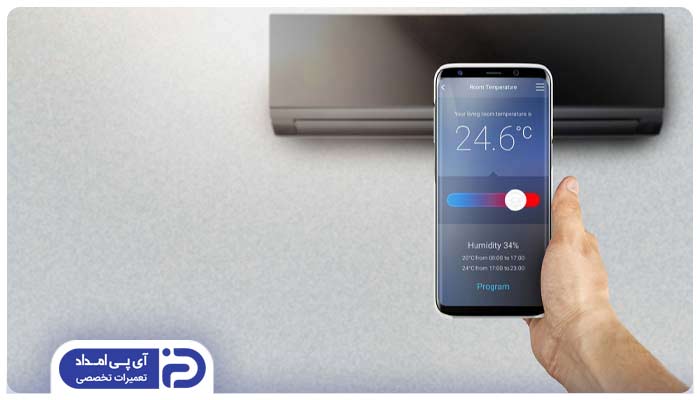
راهنمای استفاده از انواع برنامه کنترل کولر گازی
کولرگازی هایی که در ادامه با آنها آشنا خواهید شد، همگی قابلیت کنترل از راه دور و اتصال به اینترنت را دارند. اما با توجه به اینکه تقریبا انواع کولرگازی ها با روش یکسان به اینترنت متصل می شوند و به واسطه اپلیکیشن هایی که در ادامه معرفی خواهیم کرد، قابلیت کنترل از راه دور پیدا می کنند، به شرح جداگانه نحوه تبدیل گوشی به کنترل کولر گازی نمی پردازیم.
- جنرال مکس
- زانتی
- DN جنرال
- کریر
- میدیا
- سامسونگ
- ایوولی
- جنرال گلد
- گری
- گری
- ال جی
- هایسنس
به طور کلی جهت کنترل اسپیلت با استفاده از موبایل، لازم است هریک از برنامه های زیر را بر روی دستگاه خود نصب نموده و به درستی از آنها استفاده نمایید. در ادامه نحوه اتصال موبایل به کولرگازی از طریق اپلیکیشن های مختلف را مورد بررسی قرار داده ایم:
- SmartThings
- LG ThinQ
- AirTouch
- Cielo Home
- ASmart Remote IR
- °tado
- Ambi Climate
- AirPatrol
در ادامه با بررسی نحوه کار با هریک از این برنامه ها همراه ما باشید.
1. برنامه SmartThings
برای اتصال موبایل به کولر گازی سامسونگ و کنترل آن از طریق برنامه SmartThings، ابتدا مطمئن شوید که کولر گازی شما از قابلیت اتصال به Wi-Fi پشتیبانی میکند. این برنامه به شما امکان میدهد تا از راه دور دما، حالت کار و سایر تنظیمات کولر گازی را کنترل کنید.
- اگر برنامه SmartThings را روی گوشی خود نصب نکردهاید، آن را از Google Play یا App Store دانلود و نصب کنید.
- اگر قبلاً حساب کاربری سامسونگ ندارید، برای استفاده از برنامه SmartThings باید یک حساب کاربری ایجاد کنید.
- برنامه را باز کرده و مراحل اولیه را دنبال کنید تا به صفحه اصلی برنامه برسید.
- معمولاً در گوشه بالا سمت راست یا پایین صفحه، یک علامت “+” وجود دارد. بر روی آن ضربه بزنید تا گزینه اضافه کردن دستگاه جدید نمایش داده شود.
- از لیست دستگاههای موجود، گزینه “کولر گازی” یا “Air Conditioner” را انتخاب کنید.
- اکثر کولرهای گازی هوشمند دارای یک کد QR روی بدنه یا کنترل از راه دور خود هستند. این کد حاوی اطلاعات لازم برای اتصال به شبکه Wi-Fi است.
- دوربین گوشی خود را روی این کد قرار دهید تا برنامه به طور خودکار آن را اسکن کند.
- اگر کولر گازی شما از اسکن کد QR پشتیبانی نمیکند، باید به صورت دستی اطلاعات شبکه Wi-Fi خود را وارد کنید. این اطلاعات شامل نام شبکه (SSID) و رمز عبور آن است.
- پس از وارد کردن اطلاعات، برنامه SmartThings تلاش میکند تا به کولر گازی متصل شود. ممکن است چند لحظه طول بکشد تا این فرآیند تکمیل شود.
- پس از اتصال موفقیتآمیز، میتوانید نامی برای کولر گازی خود انتخاب کنید و آن را به یک اتاق خاص در خانه خود اختصاص دهید.
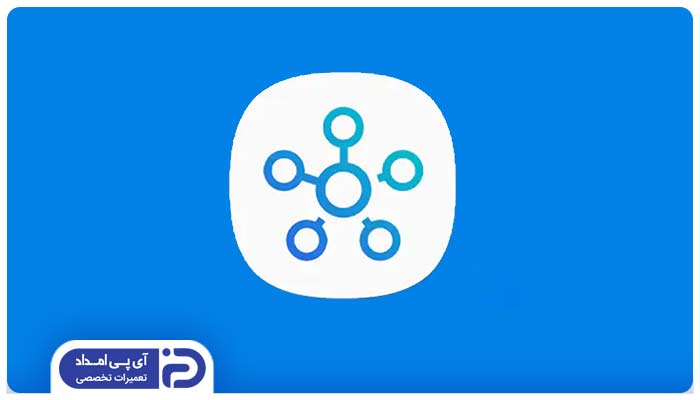
2. برنامه LG ThinQ
برای اتصال موبایل به کولر گازی ال جی و کنترل آن از طریق برنامه LG ThinQ، مراحل زیر را به دقت دنبال کنید:
- برنامه را از فروشگاه برنامههای گوشی خود (مانند Google Play Store یا App Store) دانلود و نصب کنید.
- اگر قبلا حساب کاربری LG ندارید، یک حساب کاربری جدید ایجاد کنید.
- مطمئن شوید که کولر گازی شما به برق متصل و روشن است.
- در تنظیمات کولر گازی، به بخش اتصال Wi-Fi بروید و شبکه Wi-Fi خانگی خود را انتخاب کنید. ممکن است نیاز به وارد کردن رمز عبور شبکه Wi-Fi باشد.
- برنامه LG ThinQ را باز کرده و با حساب کاربری خود وارد شوید.
- روی گزینه “افزودن دستگاه” یا “Add Device” ضربه بزنید.
- از لیست دستگاهها، کولر گازی را انتخاب کنید.
- برخی از مدلهای کولر گازی دارای یک QR کد هستند. با استفاده از دوربین گوشی خود، این QR کد را اسکن کنید تا فرآیند اتصال سریعتر انجام شود.
- اگر QR کد در دسترس نیست، میتوانید با وارد کردن اطلاعات شبکه Wi-Fi به صورت دستی، دستگاه را به برنامه اضافه کنید.
- برنامه LG ThinQ مراحل اتصال را به شما نشان میدهد. مطابق با راهنماییهای برنامه، مراحل را دنبال کنید.
- به کولر گازی خود یک نام دلخواه بدهید تا به راحتی آن را در برنامه شناسایی کنید.

3. برنامه AirTouch
AirTouch یک برنامه کاربردی است که به شما امکان میدهد تا کولر گازی خود را به صورت هوشمندانه و از طریق گوشی هوشمند کنترل کنید. این برنامه با ارائه امکانات متنوعی مانند تنظیم دما، تغییر حالت کولر، برنامهریزی و … راحتی و آسایش شما را در استفاده از کولر گازی افزایش میدهد.
- ابتدا برنامه AirTouch را از فروشگاه برنامههای گوشی خود (مثل Google Play یا App Store) دانلود و نصب کنید.
- پس از نصب، برنامه را اجرا کنید.
- در برخی از نسخههای AirTouch ممکن است نیاز به ایجاد یک حساب کاربری داشته باشید. این کار معمولاً با وارد کردن آدرس ایمیل و رمز عبور انجام میشود.
- در جعبه کولر گازی خود به دنبال ماژول IR بگردید. این ماژول معمولاً یک دستگاه کوچک است که به پورت ارتباطی کولر متصل میشود.
- مطابق با دستورالعملهای همراه ماژول، آن را به شبکه Wi-Fi خانگی خود متصل کنید. ممکن است نیاز به وارد کردن رمز عبور Wi-Fi داشته باشید.
- در برنامه AirTouch، گزینه افزودن دستگاه جدید یا اسکن دستگاههای جدید را انتخاب کنید. سپس طبق دستورالعملهای برنامه، دستگاه را اسکن کرده و ماژول IR را پیدا کنید.
- پس از پیدا شدن ماژول، برنامه از شما میخواهد تا دکمه خاصی را روی ماژول فشار دهید تا جفتسازی کامل شود.
- پس از اتمام مراحل جفتسازی، کولر گازی شما به برنامه AirTouch متصل شده و میتوانید آن را از طریق گوشی خود کنترل کنید.
- در صفحه اصلی برنامه، اطلاعاتی مانند دمای محیط، حالت کولر و … نمایش داده میشود.
- با استفاده از دکمهها و آیکونهای موجود در برنامه، میتوانید دمای مورد نظر را تنظیم کنید، حالت کولر را تغییر دهید، برنامه زمانی تنظیم کنید و از سایر امکانات برنامه استفاده کنید.

4. برنامه Cielo Home
Cielo Home یک اپلیکیشن محبوب برای کنترل کولر گازی از طریق گوشی هوشمند است. با استفاده از این برنامه میتوانید به راحتی کولر گازی خود را روشن و خاموش کنید، دمای محیط را تنظیم کنید و از بسیاری از ویژگیهای دیگر آن بهرهمند شوید. در ادامه مراحل اتصال موبایل به کولر گازی با استفاده از برنامه Cielo Home را به صورت گام به گام توضیح میدهیم:
- ابتدا برنامه Cielo Home را از فروشگاههای اپلیکیشن مانند Google Play Store یا App Store دانلود و نصب کنید.
- مطمئن شوید که نسخه برنامه با مدل کولر گازی شما سازگار باشد.
- پس از نصب برنامه، یک حساب کاربری جدید ایجاد کنید یا اگر قبلاً حساب کاربری دارید، به آن وارد شوید.
- برای ایجاد حساب کاربری، معمولاً به آدرس ایمیل و یک رمز عبور نیاز دارید.
- پس از ورود به حساب کاربری، گزینه اضافه کردن دستگاه جدید (Add Device) را انتخاب کنید.
- از لیست دستگاههای موجود، کولر گازی خود را انتخاب کنید.
- برنامه از شما میخواهد که کولر گازی را به شبکه Wi-Fi خانگی خود متصل کنید.
- برای این کار، معمولاً باید یک دکمه یا سوئیچ مخصوص Wi-Fi روی کولر گازی را فشار دهید و سپس نام شبکه Wi-Fi و رمز عبور آن را در برنامه وارد کنید.
- پس از اتصال کولر گازی به Wi-Fi، برنامه به صورت خودکار دستگاه را شناسایی میکند و از شما میخواهد که اتصال را تایید کنید.
- با تایید اتصال، کولر گازی شما به برنامه Cielo Home اضافه میشود.
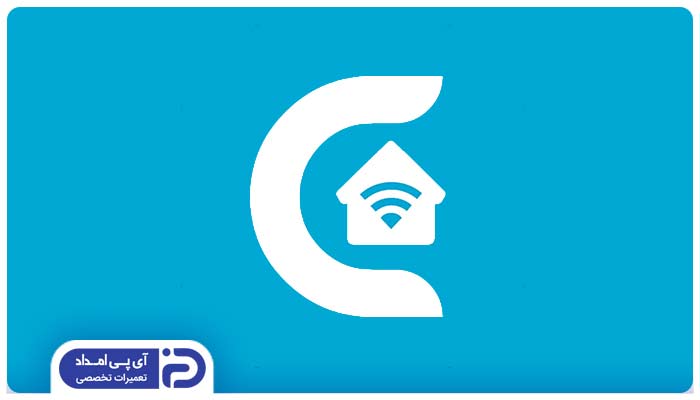
5. برنامه ASmart Remote IR
برنامه ASmart Remote IR یک ابزار کاربردی است که به شما امکان میدهد تا گوشی هوشمند خود را به یک ریموت کنترل همه کاره تبدیل کنید. با استفاده از این برنامه، میتوانید کولر گازی خود را از راه دور کنترل کنید و تنظیمات دلخواه را اعمال نمایید.
- ابتدا برنامه ASmart Remote IR را از فروشگاه برنامههای گوشی خود (مثل Google Play یا App Store) دانلود و نصب کنید.
- برنامه را اجرا کنید. ممکن است در اولین اجرا، از شما بخواهد به برخی مجوزهای گوشی دسترسی پیدا کند. این مجوزها برای عملکرد صحیح برنامه ضروری هستند.
- در لیست دستگاههای موجود، کولر گازی خود را پیدا کنید. اگر کولر گازی شما در لیست پیشفرض وجود ندارد، میتوانید از گزینه “افزودن دستگاه جدید” یا “Add New Device” استفاده کنید و با وارد کردن اطلاعات مربوط به برند و مدل کولر گازی، آن را به لیست اضافه نمایید.
- پس از انتخاب کولر گازی، برنامه به صورت خودکار سعی میکند به دستگاه متصل شود. در برخی موارد، ممکن است نیاز به انجام تنظیمات خاصی روی کولر گازی یا روتر وای فای داشته باشید.
- پس از اتصال موفق، شما میتوانید از طریق رابط کاربری برنامه، به تمام عملکردهای کولر گازی خود دسترسی داشته باشید.
- این عملکردها شامل روشن/خاموش کردن، تنظیم دما، تغییر حالت کار (سرد، گرم، فن)، تنظیم سرعت فن و … میشود.

6. برنامه °tado
برای استفاده از برنامه °tado، کولر گازی شما باید از قابلیت اتصال به وایفای پشتیبانی کند و دستگاه اتصال به وایفای °tado را نیز داشته باشید. این دستگاه معمولا به کولر گازی متصل میشود و به عنوان پل ارتباطی بین کولر و اپلیکیشن عمل میکند.
- ابتدا اقدام به دانلود و نصب اپلیکیشن °tado از App Store یا Google Play کنید.
- در اپلیکیشن، یک حساب کاربری جدید ایجاد کنید یا اگر قبلاً حساب دارید وارد آن شوید.
- در صفحه اصلی اپلیکیشن، گزینه افزودن دستگاه جدید یا Add Device را انتخاب کنید.
- از بین گزینههای موجود، دستگاه اتصال به وایفای °tado را انتخاب کنید.
- دستگاه اتصال به وایفای را روشن کرده و طبق دستورالعمل همراه آن، به شبکه وایفای خانگی خود متصل کنید.
- معمولا این کار با استفاده از یک دکمه روی دستگاه یا از طریق اپلیکیشن انجام میشود.
- پس از اتصال دستگاه به وایفای، اپلیکیشن شروع به جستجوی دستگاه میکند.
- دستگاه مورد نظر را از لیست انتخاب کرده و مراحل همگامسازی را دنبال کنید. ممکن است نیاز به وارد کردن رمز عبور شبکه وایفای خود داشته باشید.
- پس از همگامسازی دستگاه با اپلیکیشن، باید کولر گازی را به دستگاه اتصال به وایفای °tado متصل کنید.
- این کار معمولا با استفاده از یک ریموت کنترل مخصوص یا از طریق تنظیمات خود کولر گازی انجام میشود.
- دستورالعمل دقیق این مرحله را در دفترچه راهنمای کولر گازی خود یا اپلیکیشن °tado بررسی کنید.

7. برنامه Ambi Climate
Ambi Climate یک برنامه هوشمند است که به شما امکان میدهد کولر گازی خود را به صورت هوشمندانهتر کنترل کنید. این برنامه با استفاده از حسگرها و دادههای زنده، پروفایل شخصی برای شما ایجاد میکند و دمای محیط را مطابق با آن تنظیم میکند.
- ابتدا برنامه Ambi Climate را از App Store یا Google Play دانلود و نصب کنید.
- پس از نصب برنامه، یک حساب کاربری ایجاد کنید یا اگر قبلاً حساب دارید، وارد آن شوید.
- دستگاه Ambi Climate را به کولر گازی خود متصل کنید. معمولاً این دستگاه به صورت یک ماژول کوچک به کولر گازی متصل میشود.
- دستورالعملهای دقیق را میتوانید در دفترچه راهنمای دستگاه Ambi Climate پیدا کنید.
- دستگاه Ambi Climate را به شبکه Wi-Fi خانگی خود متصل کنید. این کار معمولاً از طریق برنامه Ambi Climate انجام میشود.
- در برنامه Ambi Climate، گزینه افزودن دستگاه جدید را انتخاب کنید.
- سپس طبق دستورالعملهای برنامه، دستگاه Ambi Climate را با برنامه جفتسازی کنید. این کار معمولاً شامل اسکن یک کد QR یا وارد کردن یک کد است.
- پس از جفتسازی موفق، برنامه از شما میخواهد که برخی تنظیمات اولیه را انجام دهید، مانند تعیین موقعیت مکانی، تنظیم دمای دلخواه و انتخاب واحد اندازهگیری.
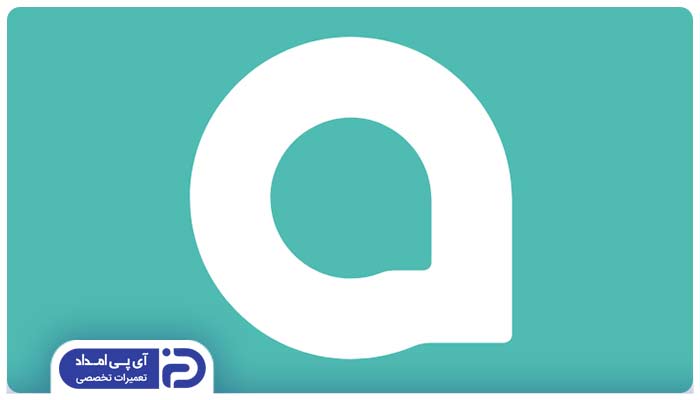
8. برنامه AirPatrol
AirPatrol یکی از برنامههای محبوب برای کنترل کولر گازی از طریق گوشی هوشمند است. این برنامه به شما امکان میدهد تا از هر جایی که اتصال به اینترنت دارید، کولر گازی خود را روشن یا خاموش کنید، دما را تنظیم کنید و حتی برنامهریزی کنید.
- برنامه AirPatrol را از فروشگاه اپلیکیشن گوشی خود دانلود و نصب کنید.
- برنامه را باز کرده و یک حساب کاربری ایجاد کنید.
- در برنامه، گزینه “Add Device” یا “افزودن دستگاه” را انتخاب کنید.
- لیستی از دستگاههای قابل پشتیبانی نمایش داده میشود. کولر گازی خود را از لیست انتخاب کنید.
- اگر کولر گازی شما در لیست نیست، میتوانید به صورت دستی آن را اضافه کنید. برای این کار، معمولا باید مدل و برند کولر گازی خود را وارد کنید.
- برنامه به شما دستور میدهد تا به وایفای خانه خود متصل شوید.
- اطمینان حاصل کنید که کولر گازی نیز به همان شبکه وایفای متصل است.
- برنامه به شما یک کد یا QR کد نمایش میدهد. این کد را باید در کنترل از راه دور یا پنل کولر گازی خود وارد کنید.
- پس از وارد کردن کد، دستگاه شما به برنامه اضافه میشود.
- پس از اتمام مراحل بالا، میتوانید از طریق برنامه AirPatrol کولر گازی خود را کنترل کنید.
- میتوانید دما را تنظیم کنید، حالت کارکرد کولر گازی را تغییر دهید، برنامهریزی کنید و …

نحوه روشن كردن اسپلیت با گوشی
روشن کردن کولر گازی با استفاده از برنامه موبایل، یکی از امکانات جذاب و کاربردی تکنولوژیهای هوشمند امروزی است. با استفاده از این قابلیت، میتوانید کولر گازی خود را از هر کجا و هر زمانی که بخواهید روشن یا خاموش کنید، دمای آن را تنظیم کنید و حتی برنامهریزی کنید تا در زمانهای مشخصی روشن شود.
- اپلیکیشن مخصوص برند اسپلیت خود را از فروشگاههای اپلیکیشن (مانند Google Play یا App Store) دانلود و نصب کنید.
- در برخی موارد، برای استفاده از اپلیکیشن نیاز به ایجاد یک حساب کاربری است. این حساب کاربری به شما امکان میدهد تا چندین دستگاه را مدیریت کنید و تنظیمات شخصیسازی شده را ذخیره کنید.
- اسپلیت خود را به شبکه وایفای خانگی خود متصل کنید. این کار معمولاً از طریق تنظیمات خود اسپلیت یا با استفاده از اپلیکیشن انجام میشود.
- در اپلیکیشن، به دنبال گزینه افزودن دستگاه جدید یا جستجوی دستگاههای موجود بگردید.
- اپلیکیشن معمولاً به صورت خودکار اسپلیتهای موجود در شبکه را پیدا میکند.
- دستگاه خود را انتخاب کرده و دستورالعملهای روی صفحه را دنبال کنید تا فرآیند جفتسازی را کامل کنید.
- پس از اتمام جفتسازی، شما میتوانید از طریق اپلیکیشن به تمام عملکردهای اسپلیت خود دسترسی داشته باشید.
- برای روشن و خاموش کردن کولر گازی خود میتوانید گزینه On/Off در اپلیکیشن مورد نظر را انتخاب نمایید.
جمع بندی
کنترل کولر گازی با موبایل یکی از ویژگیهای جذاب و کاربردی دستگاههای تهویه مطبوع مدرن است که زندگی روزمره را بسیار راحت تر کرده است. با کنترل کولر گازی از طریق موبایل، میتوانید به راحتی دمای محیط را تغییر داده، حالتهای مختلف کولر را انتخاب کرده و از سایر تنظیمات دستگاه استفاده کنید. در این مقاله انواع روش های کنترل اسپیلت با استفاه از گوشی را برای شما ذکر کرده ایم و مزایای استفاده از این روش را نیز توضیح دادیم که می تواند برای شما بسیار مفید باشد. در صورتی که به هنگام کنترل یا استفاده از اسپیلت خود دچار مشکل شده اید، می توانید برای تعمیرات کولرگازی از خدمات متخصصان آی پی امداد بهره مند شوید.

چگونه با گوشی کولر گازی arcelik با گوشی تنظیم کنم
درود کمیل عزیز ?برای تنظیم کولر گازی Arcelik با گوشی، معمولا باید این مراحل رو انجام بدی:? اول اپلیکیشن رسمی Arcelik یا برنامهای که کولرت پشتیبانی میکنه رو از گوگل پلی یا اپ استور دانلود کن. ? بعد مطمئن شو کولر گازی به اینترنت وصل باشه یا قابلیت کنترل از راه دور با وایفای رو داشته باشه. ⚙️ داخل اپ ثبتنام کن و دستگاه رو به برنامه اضافه کن (معمولا با اسکن کد QR یا جستجوی دستگاه در شبکه). ? وقتی دستگاه اضافه شد، میتونی دما، حالتها، فن و تایمر رو راحت با گوشی تنظیم کنی.✅ اگر کولرت این قابلیت رو نداره، باید کنترل هوشمند جداگانه (مثل ریموتهای Wi-Fi دار) تهیه کنی.
سلام یک برنامه توی گوشی برای کولر گری 30 هزار معرفی کنید
درود یوسف عزیز ?برای کنترل کولر گازی گری ۳۰ هزار با گوشی، چند تا اپ خوب هست که کارتون رو راه میندازه:? GREE+ (گری پلاس) اپ رسمی خود گری هست و بیشتر مدلهای جدید کولرهای گری رو پشتیبانی میکنه. از طریق وای فای کولر رو وصل میکنی و میتونی روشن/خاموش کنی، دما رو تنظیم کنی و حالتها رو عوض کنی.? Smart Life یا Tuya Smart این اپهای عمومی برای خیلی برندهای کولر گازی با قابلیت وای فای هستند و اگه کولرت وای فای داره، معمولا با اینها هم میتونی کنترلش کنی.? اگر کولرت ریموت کنترل هوشمند نداره، میتونی از ریموت کنترلهای وای فای دار مثل BroadLink استفاده کنی که با اپ خودشون کنترل میشن.? قبل از نصب اپ، حتما دفترچه کولر رو چک کن ببین مدل کولرت از کنترل وای فای پشتیبانی میکنه یا نه. اگر مدل کولرت قدیمیتر باشه و قابلیت وای فای نداشته باشه، نصب این اپها ممکنه جواب نده و باید ریموت کنترل هوشمند بخری.
من میخوام یه کنترل برای کولر لاروس معرفی کنید
درود علیاکبر عزیز ?برای کولر گازی لاروس اگه کنترل اصلیش خراب شده یا گم شده، دو تا راهحل خوب داری:? کنترل یونیورسال (همه کاره): بعضی کنترلهای همه کاره مثل برندهای Chunghop، Huayu یا KT-N898 با اکثر مدلهای لاروس سازگار هستن ✅ باید فقط یک بار کد مربوط به کولرت رو وارد کنی یا با جستجوی خودکار، ستش کنی? کنترل با موبایل: اگه گوشیت مادون قرمز داره (مثل بعضی مدلهای شیائومی، سامسونگ یا هواوی)، میتونی با اپهایی مثل: • Mi Remote • Smart IR Remote کولرت رو کنترل کنی، فقط موقع تنظیم مدل برند رو روی AUX یا Gree امتحان کن چون خیلی از کولرهای لاروس از همین مادربردها استفاده میکنن اگه مدل دقیق کولرت مشخص باشه، میتونی از فروشگاههای معتبر کنترل اصلی یا جایگزینش رو هم بگیری?
سلام وقت بخیر کولر گازی من مدل اف ار هست.برنامه ریموت کنترل AC Remote نصب کردم مدل اف ار داخل برنامه نیست لطفا راهنمایی کنید ممنون??
درود سجاد عزیز ?اگه برند "FR" داخل برنامه AC Remote نیست، این کارو امتحان کن:1. از حالت جستجوی خودکار (Auto Scan) برنامه استفاده کن تا خودش ریموت مناسب رو پیدا کنه. 2. اگه جواب نداد، برنامههای دیگه مثل Sure، ZaZa Remote یا Mi Remote رو نصب کن که مدلهای بیشتری رو پشتیبانی میکنن. 3. بعضی برندها با اسم دیگه توی برنامهها ثبت شدن. میتونی ریموت برندهای مشابه یا ناشناس (Generic) رو هم تست کنی. اگه گوشیت مادون قرمز (IR) نداره، باید از ریموت فیزیکی یا دستگاه های هوشمند جداگانه استفاده کنی.
سلام وقت بخیر کولر اسپلیت ما برند توچال الکتریک هست هر برنامه ای رو نصب کردم این برند رو نداره لطفاً راهنمایی بفرمایید
سلام دستگاه ما کنترل ندارد آیا می شود با گوشی موبایل آن را کنترل کرد ممنون
درود، اگر گوشی شما دارای مادون قرمز (IR blaster) باشد، میتوانید با نصب برنامههای کنترل از راه دور جهانی (Universal Remote Control) کولر گازی خود را کنترل کنید. در غیر این صورت، برخی از مدلهای جدیدتر کولر گازی از طریق Wi-Fi یا بلوتوث با برنامههای مخصوص خود قابل کنترل هستند.
سلام چه برنامه ای رو برای اسپیلت فوجی نصب کنم؟
درود، می توانید از برنامه Fujitsu FGLair یا Universal AC Remote Control استفاده نمایید.
عرض سلام و کقت بخیر چطور بفهمیم که کولر دارای وای فای هست یا خیر ؟ چون بر زوی کنترل گزینه ای نداره. کولر ایوولی هست
درود، می توانید دفترچه راهنمای دستگاه را بررسی کرده و یا مدل آن را سایت اصلی برند مورد نظر جستجو کنید. در بعضی مدل ها اگر کولر وای فای داشته باشد، چراغ یا نشانگر کوچکی روی پنل داخلی وجود دارد.
استفاده از گوشی به جای ریموت ایوولی چگونه انجام میشود
درود، برنامه ایوولی را از Google Play Store یا App Store دانلود و نصب کنید. مطمئن شوید که کولر گازی ایوولی شما به Wi-Fi متصل است. پس از اتصال، می توانید از برنامه ایوولی برای کنترل تمام عملکردهای کولر گازی خود، از جمله روشن/خاموش کردن، تنظیم دما، تنظیم سرعت فن و تغییر حالت استفاده کنید.
حتمن باید با wi-Fi باشه با خود نت گوشیی نمیشه